Heb je per ongeluk het biometrische apparaat verwijderd uit Apparaatbeheer en komt het niet terug? Gewoonlijk komt het verwijderen van een apparaat uit Apparaatbeheer terug als Windows de standaardversie van het specifieke stuurprogramma installeert wanneer uw computer opstart. Maar als u het biometrische apparaat niet op uw computer ziet, betekent dit dat Windows het stuurprogramma niet kan installeren.
Fix 1 - Installeer de HelloFace.inf
U moet Helloface.inf op uw computer installeren.
1. Open de Verkenner door op de. te drukken Windows-toets+E sleutels bij elkaar.
2. Ga dan naar deze locatie -
C:\Windows\System32\WinBioPlugIns\FaceDriver
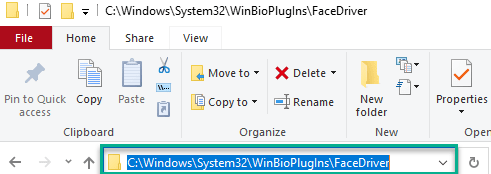
[
Als u 'HelloFace.inf' niet kunt vinden op de eerder genoemde locatie,
een. ga naar deze locatie -
C:\Windows\WinSxS
b. Typ vervolgens "Hallo gezicht” in het zoekvak.
c. In de map met zoekresultaten, Dubbelklik in de map die in de zoekresultaten wordt weergegeven.
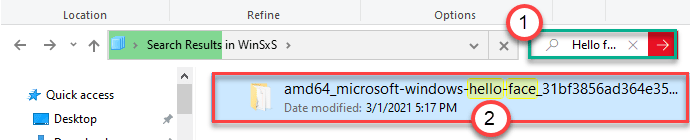
d. Je vindt de “Halloface.inf” in deze map.
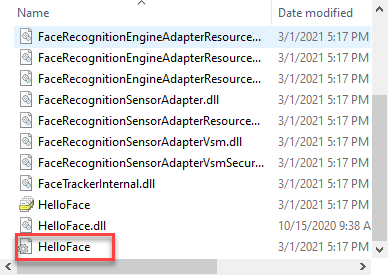
]
3. U zult merken dat de “HalloFace.inf”-bestand daarin.
4. Klik nu met de rechtermuisknop op de "HalloFace.inf” bestand en klik op de “Installeren” om het stuurprogramma op uw computer te installeren.
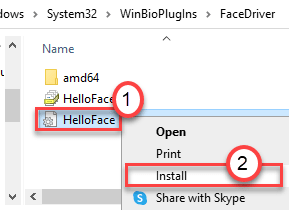
5. U ziet een bericht 'De bewerking is succesvol voltooid'. Klik gewoon op "OK“.
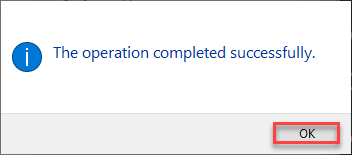
Als je dat eenmaal hebt gedaan, gewoon herstarten jouw computer.
Fix 2 - Download en installeer het stuurprogramma opnieuw
U kunt de driver eenvoudig downloaden en installeren op uw systeem.
1. Ga naar de website van de fabrikant van biometrische apparaten.
2. Download vervolgens de nieuwste versie van het stuurprogramma voor het biometrische apparaat op uw computer.
3. Sluit de browser na het downloaden van de stuurprogramma's. Voer het gedownloade installatiebestand uit.
4. Volg de instructies van het proces om het installatieproces te voltooien.
Daarna, herstarten de computer zodra het installatieproces is voltooid.
U ziet het biometrische apparaat in Apparaatbeheer.


